Mặc dù điều quan trọng là thỉnh thoảng phải làm sạch PC Windows để dọn dẹp file rác và giải phóng dung lượng, nhưng bạn có thể làm mọi thứ hơi quá mức. Nếu không làm sạch cơ bản hệ thống bằng các công cụ được tích hợp trong Windows, bạn sẽ có nguy cơ làm hỏng một thứ gì đó.
Hãy xem xét một số sai lầm khi bảo trì PC Windows có thể làm hỏng máy tính mà Bệnh viên máy tính Sơn Đạt đưa ra dưới đây để tránh nhé!

5 sai lầm khi bảo trì PC Windows có thể gây hỏng máy
1. XÓA PHÂN VÙNG KHÔI PHỤC
Trong hầu hết mọi trường hợp, khi bạn cài đặt Windows 10 trên một ổ đĩa, nó sẽ tạo ra một phân vùng khôi phục. Điều này cho phép bạn dễ dàng reset hoặc refresh Windows trên máy tính của mình mà không cần phải sử dụng đĩa cài đặt riêng hoặc USB khôi phục.
Nếu bạn tự cài đặt Windows, phân vùng khôi phục này thường không đáng lưu tâm. Nhưng các nhà sản xuất máy tính thường bao gồm phân vùng khôi phục của riêng họ với phiên bản Windows tùy chỉnh, chiếm nhiều dung lượng hơn.
Để xem kích thước của phân vùng khôi phục, hãy nhấp chuột phải vào nút Start hoặc nhấn Win + X để mở Power User Menu, sau đó chọn Disk Management từ danh sách. Bên cạnh Disk 0 là ổ đĩa bạn đã cài đặt Windows, bạn sẽ thấy ít nhất một phần có nhãn là (Recovery Partition).
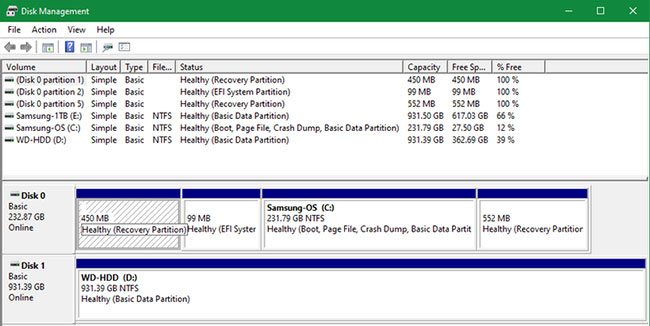
Xóa phân vùng khôi phục
Bằng cách sử dụng các công cụ quản lý ổ đĩa, bạn có thể xóa phân vùng này và giải phóng dung lượng trên ổ đĩa của mình. Tuy nhiên, nếu làm điều này, bạn sẽ không thể refresh Windows một cách thuận tiện bằng các công cụ tích hợp sẵn. Bạn có thể tạo ổ khôi phục trên một thiết bị riêng biệt, nhưng nếu mất nó, bạn cũng sẽ không thể cài đặt lại Windows.
Trong những trường hợp đó, bạn sẽ phải tải xuống image Windows 10 để truy cập các tùy chọn khôi phục, điều này không thuận tiện lắm. Nếu bạn có phương tiện khôi phục riêng biệt và không làm thất lạc nó, thì việc xóa phân vùng khôi phục sẽ không có vấn đề gì. Còn nếu không, bạn hãy để nó như vậy, vì nó là một chiếc phao cứu sinh khi bạn cần.
2. LÀM HỎNG REGISTRY
Registry là cơ sở dữ liệu nơi Windows lưu giữ tất cả các loại cài đặt cho cả hệ điều hành và ứng dụng của bên thứ ba. Thông thường, bạn không cần phải động gì vào registry, trừ khi bạn muốn thực hiện một chỉnh sửa nâng cao hoặc điều gì đó tương tự.
Bạn thường thấy quảng cáo về các trình dọn dẹp registry trên mạng. Chúng tuyên bố rằng sẽ khắc phục hàng nghìn "sự cố" trong registry và làm cho máy tính của bạn chạy nhanh hơn, bao gồm các mục không sử dụng, như thông tin còn sót lại từ những chương trình đã gỡ cài đặt.
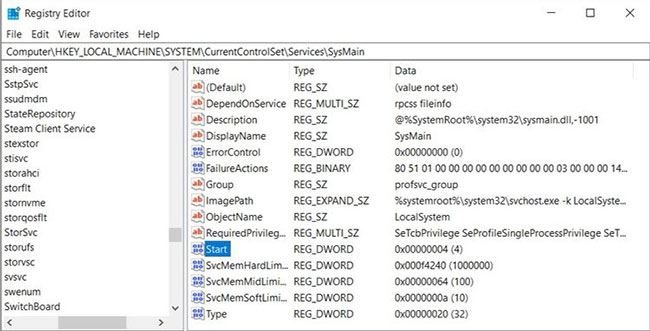
Việc dọn dẹp registry không mang lại bất kỳ cải tiến đáng chú ý nào
Tuy nhiên, trong hầu hết các trường hợp, việc dọn dẹp registry không mang lại bất kỳ cải tiến đáng chú ý nào. Ngay cả việc sửa hàng nghìn "lỗi" cũng chỉ dọn dẹp được một vài kilobyte trên hệ thống và registry không thực sự bị "tắc nghẽn" bởi các mục không cần thiết đến mức ảnh hưởng đến hiệu suất.
Nếu vẫn sử dụng trình dọn dẹp registry, bạn có thể gây hại nhiều hơn là mang lại lợi cho hệ thống của mình. Registry là một nơi phức tạp, vì vậy ngay cả phần mềm dọn dẹp registry tốt cũng có thể làm rối tung và xóa nhầm một file quan trọng. Nếu điều này xảy ra, bạn có thể làm ảnh hưởng đến Windows, làm hỏng chương trình hoặc gây ra các vấn đề lớn khác.
Công cụ dọn dẹp registry chỉ đơn giản là không có giá trị. Chúng không mang lại lợi ích và có khả năng phá vỡ hệ thống của bạn. Hãy tránh xa chúng!
3.XÓA HỆ THỐNG HOẶC CÁC FILE QUAN TRỌNG KHÁC
Windows có rất nhiều file quan trọng nằm rải rác xung quanh hệ thống file. Chúng bao gồm các file hệ thống quan trọng, cài đặt chương trình và những chỉnh sửa mà bạn đã thực hiện. Windows sẽ chặn bạn xóa một số file này, nhưng cũng có nguy cơ xóa nhầm vài file quan trọng nếu bạn quá sốt sắng với việc dọn dẹp.
Bạn nên tránh xóa các file trong bất kỳ thư mục hệ thống quan trọng nào, chẳng hạn như C:\Windows. Theo mặc định, hệ điều hành ẩn rất nhiều file này, vì vậy, điều quan trọng hơn là phải kiểm tra kỹ xem bạn đã chọn hiển thị các file ẩn hay chưa.
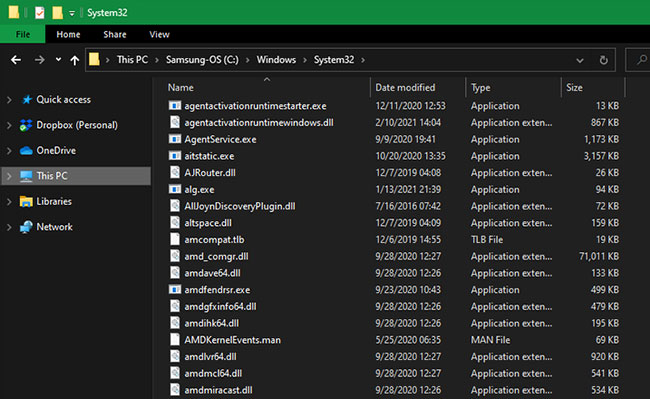
Đừng xóa nhầm hệ thống hoặc các file quan trọng khác!
Nhưng không chỉ các file hệ thống có thể gây ra sự cố. Ví dụ, một số game lưu trữ dữ liệu trong thư mục Documents. Xóa mọi thứ trong Documents một cách mù quáng có thể khiến bạn mất tiến trình game.
Hãy nắm rõ các thư mục Windows mà bạn không bao giờ nên chạm vào và tránh xa chúng, trừ khi bạn có một lý do cụ thể để là việc đó.
4. DỌN DẸP DRIVER
Driver máy tính rất quan trọng vì chúng cho phép tất cả phần cứng bạn kết nối với máy tính của mình hoạt động bình thường. Mặc dù điều quan trọng là phải cập nhật các driver chính như driver chipset và driver đồ họa, nhưng hầu hết thời gian, bạn nên tuân theo quy tắc: Nếu driver không gặp vấn đề gì, đừng động vào chúng.
Vì cập nhật driver có thể tẻ nhạt hơn so với phần mềm thông thường, nên bạn có thể bị cám dỗ cài đặt tiện ích cập nhật driver. Thật không may, những công cụ này thường gây ra nhiều rắc rối hơn giá trị chúng mang lại. Các tiện ích cập nhật driver nổi tiếng với việc chứa nhiều quảng cáo, cài đặt sai driver hoặc lấy driver từ các nguồn không hợp pháp.
Ngay cả các tiện ích driver hợp pháp cũng có thể gây ra vấn đề. Có nhiều báo cáo trực tuyến về việc Cleanup Utility của AMD loại bỏ driver USB cho chuột và bàn phím, gây ra lỗi màn hình đen hoặc các vấn đề khó chịu khác.
Các công cụ dọn dẹp driver như Display Driver Uninstaller có thể hữu ích trong những trường hợp mà bạn không có lựa chọn nào khác để loại bỏ driver có vấn đề.
5. XÓA Ổ
Hành động cuối cùng của việc dọn dẹp quá mức là xóa ổ. Khi reset Windows 10, bạn có thể chọn giữ nguyên các file cá nhân của mình hoặc xóa mọi thứ để bắt đầu lại từ đầu.
Tất nhiên, nếu chỉ muốn reset để refresh lại Windows, bạn có thể không muốn xóa mọi thứ. Nhưng nếu bạn định bán máy tính của mình, thì việc xóa sạch mọi thứ sẽ ngăn chủ sở hữu mới khôi phục dữ liệu của bạn.
Bạn có thể tiến thêm một bước và sử dụng một công cụ như DBAN (Darik's Boot and Nuke) để xóa mọi thứ trên ổ bằng cách ghi đè lên nó bằng dữ liệu rác. Điều này mất rất nhiều thời gian, nhưng mang lại cho bạn sự an toàn khi biết rằng không có dấu vết dữ liệu nào còn lại trên ổ.
Chỉ cần cẩn thận nếu bạn làm điều này. Sử dụng một công cụ như DBAN sẽ khiến mọi thứ trên máy tính của bạn không thể khôi phục được, vì vậy đừng sử dụng nó trừ khi bạn có bản sao lưu đầy đủ và chắc chắn rằng bạn muốn phá hủy mọi thứ.
>> Xem thêm: 8 Chiêu thức Sửa lỗi Laptop không nhận tai nghe (Auto thành công)
Trên đây là 5 sai lầm phổ biến khi bảo trì PC windows hay gặp phải mà bạn cần chú ý. Hy vọng với những chia sẻ trên có thể giúp ích được cho bạn trong quá trình bảo trì máy tính của bạn. Bệnh viện máy tính Sơn Đạt chúc các bạn thành công!
Liên hệ ngay với chúng tôi để được hỗ trợ:
Sơn Đạt - Bệnh viện công nghệ cao
VP: 7/274A Lạch Tray, Lê Chân, HP * Tel: 0225.3 666 555
Email: sondatjsc@gmail.com - Facebook: fb.com/MayTinhSonDat
CÓ THỂ BẠN QUAN TÂM
Ngày đăng : 19/5/2021
Nhà sản xuất thiết bị mạng tại nhà đầu tiên ở Trung Quốc, Tenda, được thành lập vào năm 1999 chủ yếu tập trung vào sự đổi mới, tính dễ sử dụng và mức giá phải chăng cho một giải pháp mạng. Top 9 Tenda WiFi router cho gia [...]
Ngày đăng : 7/5/2021
Bạn đang có nhu cầu mua camera an ninh nhưng không quá am hiểu trong lĩnh vực này. Vậy chỉ với 7 kinh nghiệm mua camera quan sát được Bệnh viện máy tính Sơn Đạt chia sẻ sau đây sẽ giúp bạn lựa chọn được dòng sản phẩm phù [...]
Ngày đăng : 7/5/2021
Ngày nay, hệ thống mạng Wi-fi gần như là yêu cầu bắt buộc với mọi doanh nghiệp. Có rất nhiều hãng công nghệ đã giới thiệu các giải pháp mạng Wi-fi, điều này giúp người dùng có nhiều sự lựa chọn và có giá cả cạnh tranh [...]
Ngày đăng : 5/5/2021
Đế tản nhiệt hiện nay rất phổ biến trên thị trường nếu như bạn là người thường xuyên sử dụng laptop. Đế tản nhiệt laptop siêu mỏng là loại đế tản nhiệt nhiều người ưa chuộng sử dụng. Sau đây chúng tôi sẽ đưa ra một số [...]
Ngày đăng : 5/5/2021
Có nhiều bạn sử dụng ổ cứng rời, Flash USB sử dụng bình thường với các dòng máy laptop Windows, nhưng khi chuyển sang Macbook thì không thấy ổ đĩa USB trong máy nằm ở đâu cả, mặc dù ổ cứng rời USB vẫn sáng đèn. Vậy phải [...]